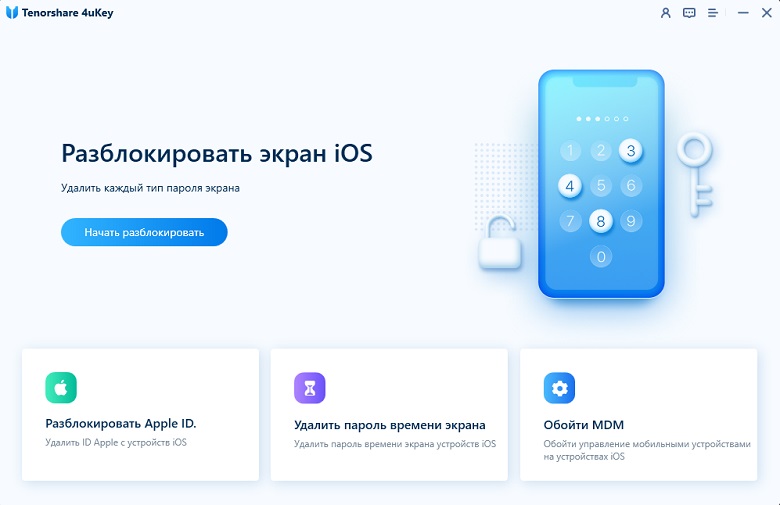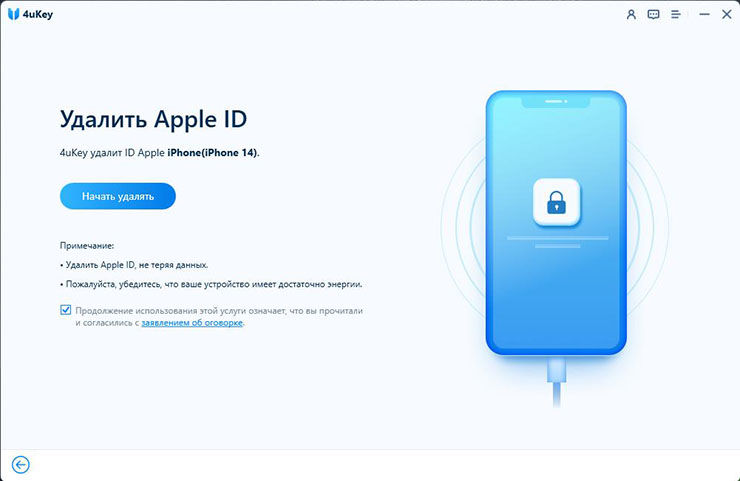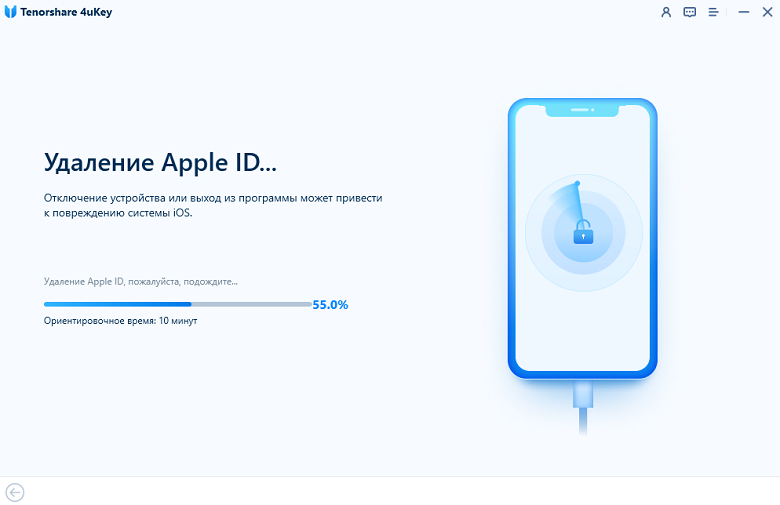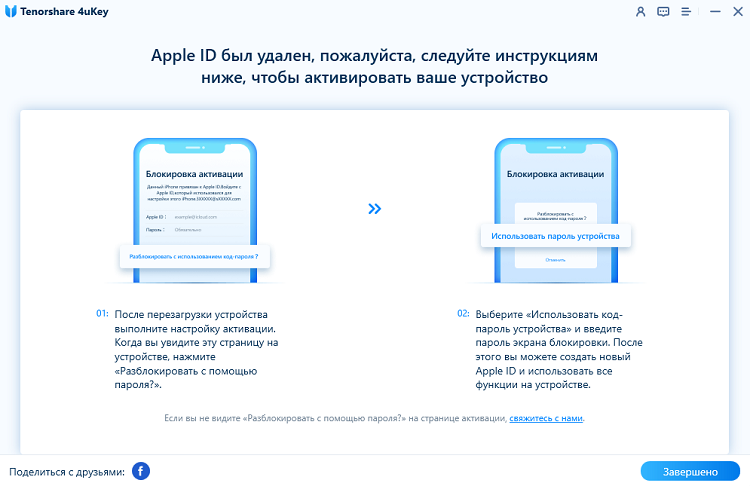Доверенные устройства недоступны как исправить
Apple создает экосистему, обеспечивающую легкий доступ к своим продуктам. Вы можете входить в один и тот же Apple ID на разных устройствах одновременно, чтобы синхронизировать данные и держать все под контролем и доступным. Все эти доверенные устройства перечислены в профилях Apple ID.
Однако некоторые люди говорят, что доверенные устройства недоступны на их iPhone. Что значит доверенные устройства недоступны на Айфоне и как это исправить? Давайте выясним.
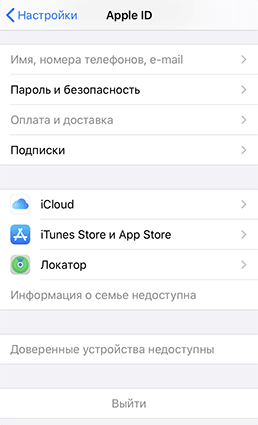
- Часть 1. Доверенные устройства недоступны что делать
- Часть 2: 5 советов по устранению проблемы "доверенные устройства недоступны"
- Часть 3: Не удается выйти из Apple ID? Удалите это здесь
- Часть 4. Как добавлять и удалить доверенные устройства на Айфон
Часть 1. Доверенные устройства недоступны что делать
Прежде чем мы приступим к устранению проблемы "доверенные устройства недоступны", мы должны узнать о трех вопросах. Что может сделать доверенное устройство? Что произойдет, если нет списка доверенных устройств? И почему возникает эта проблема?
Во-первых, доверенное устройство в списке подписано тем же Apple ID. Он может получать код двухфакторной аутентификации, синхронизировать данные, загружать и покупать приложения и мультимедиа с Apple ID. А в списке доверенных устройств, если вы нажмете на любое устройство, вы увидите его статус Find My и iCloud, а также информацию об устройстве, такую как серийный номер или IMEI.
Во-вторых, если доверенные устройства iPhone недоступны, вы не увидите устройства, которые использовали ваш Apple ID, и не сможете удалить здесь доверенное устройство. Затем возникает больше проблем с Apple ID, например, вы обнаружите, что выход из Apple ID недоступен.
В-третьих, почему ваш iPhone не позволяет вам видеть доверенные устройства? У этой проблемы есть две распространенные причины.
- Ваш iPhone не был подключен к доступной сети или вы не разрешили Настройкам доступ к Wi-Fi или сотовым данным.
- В настройках вашего iPhone есть какие-то проблемы или ошибки. Или статус системы Apple для Apple ID имеет проблему.
Часть 2: 5 советов по устранению проблемы "доверенные устройства недоступны"
Теперь вы хотите решить эту проблему, а затем понять, как исправить проблему "доверенные устройства недоступны" здесь. Мы объясним 5 методов, которые работают. Читайте ниже.
1. Выйдите из Apple ID и снова войдите
Самый простой способ решить проблему с Apple ID — выйти из своего Apple ID и снова войти в систему. Нажмите «Выйти», если он все еще доступен в списке доверенных устройств, и введите свой пароль. После этого вы можете перезагрузить iPhone, а затем снова войти в Apple ID, как обычно.
2. Проверьте подключение к сети
Когда вы включите Apple ID в настройках, он начнет загружать доверенные устройства. И вы видите, что после этого доверенные устройства недоступны? Наиболее возможная причина — плохое подключение к сети на вашем iPhone или его отсутствие. Проверьте, нормально ли работает Интернет, и подключитесь к Wi-Fi или включите мобильные данные.
3. Перезагрузите iPhone
Перезагрузка iPhone похожа на отмычку, используемую для решения множества проблем. Он исправляет небольшие ошибки и более плавно запускает iPhone. Итак, принудительно перезагрузите iPhone, а затем перейдите в «Настройки», чтобы проверить список доверенных устройств в Apple ID.
4. Сбросьте все настройки
Другим распространенным решением для исправления списка доверенных устройств, который недоступен, является сброс настроек, вызывающих проблемы в Apple ID, о которых вы не знаете. Так что сбросьте все настройки в один клик. Никакие данные не будут сброшены, так что вы можете быть спокойны.
Перейдите в Настройки > Общие > Перенос или сброс настроек iPhone > Перезагрузить. Нажмите «Сбросить все настройки». Введите свой пароль.

5. Обновите свой iPhone
Причиной этой проблемы может быть более старая iOS. В более старой версии iOS могут быть неактуальные настройки, и в ней легче получить ошибки. Кроме того, если Apple широко сообщает о проблеме с недоступными доверенными устройствами и замечает ее, Apple может выпустить последнее обновление для устранения проблем с Apple ID. Таким образом, вы должны обновить свой iPhone до последней версии iOS. Перейдите в «Настройки» и проверьте наличие обновлений программного обеспечения.
Часть 3: Не удается выйти из Apple ID? Удалите это здесь
Наряду с уведомлением о том, что доверенные устройства недоступны, иногда вы также видите, что выход из Apple ID неактивен. Что делать, если вы не удается выйти из Apple ID на iPhone или iPad? Здесь мы рекомендуем Tenorshare 4uKey, особенно когда вы забыли пароль Apple ID.
Скачав и установив 4uKey на свой компьютер, запустите программу. Нажмите «Удалить Apple ID».

Подключите к нему свой iPhone или iPad с помощью кабеля Lightning. Нажмите «Начать удаление», чтобы начать процесс удаления Apple ID.

Программа удалит Apple ID напрямую, если функция «Найти iPhone» отключена. Если нет, убедитесь, что у вас есть код доступа к экрану и двухфакторная аутентификация.
Затем вы можете загрузить необходимый пакет прошивки.

После этого нажмите «Начать удаление», и Apple ID будет удален.

Процесс занимает несколько минут, и все будет хорошо. При настройке используйте экранный пароль для активации iPhone.

Часть 4. Как добавлять и удалить доверенные устройства на Айфон
Доверенные устройства недоступны, проблема решена. Ну, как добавить или удалить доверенное устройство в Apple ID? Добавление доверенного устройства позволяет ему получить доступ к функциям Apple ID, а удаление делает его больше не синхронизированным с Apple ID. Посмотрим, как это выполнить.
- Если вы хотите доверять устройству Apple, вам просто нужно войти в Apple ID со своей учетной записью и паролем. Введите проверочный код, полученный на одном из ваших уже доверенных устройств.
Чтобы удалить доверенное устройство iPhone, выберите его в списке доверенных и нажмите «Удалить из учетной записи» на следующей странице.

- После удаления устройства из учетной записи Apple ID вы можете снова войти в систему с помощью двухфакторной аутентификации.
- Этот iPhone может по-прежнему иметь информацию для входа в Apple ID и снова запрашивать вход. Чтобы навсегда удалить доверенное устройство, вы должны стереть iPhone и выйти из Apple ID.
Заключение
Доверенные устройства недоступна, поэтому вы не можете видеть устройства, связанные с вашим Apple ID? Это может быть связано с рядом причин, таких как сетевое подключение, настройки iPhone и устаревшая iOS. Ознакомьтесь с 5 различными способами решения этой проблемы, перечисленными выше. И еще один дополнительный, но доступный инструмент — Tenorshare 4uKey, используется, когда вы не можете выйти из Apple ID из-за некоторых ограничений или забытого пароля.
- Удалить Apple ID или учетную запись iCloud на iPhone / iPad без пароля
- Мгновенно обходить пароли экрана iPhone / iPad
- Исправить отключенный iPhone / iPad без iTunes или iCloud
- Обход экрана MDM с iPhone / iPad
Выскажите своё мнение
Оставить комментарий
Оставьте свой отзыв о статьях Tenorshare

4uKey
Легко разблокировать iPhone - пароль/ Apple ID/блокировку активации iCloud/MDM
100% успешная разблокировка